w7屏幕保护时间怎么设置 win7设置屏幕保护时间方法
更新时间:2020-12-24 09:38:40作者:xinxin
在win7系统有一段时间没有操作的时候,为了保护电脑中的文件不被他人所篡改,这时系统就会进入到屏幕保护时间,可是有些用户的win7系统却没有设置屏幕保护时间,因此就想要咨询小编说w7屏幕保护时间怎么设置呢?这里小编就来教大家win7设置屏幕保护时间方法。
具体方法:
1、打开开始菜单,找到“控制面板”选项如图所示:
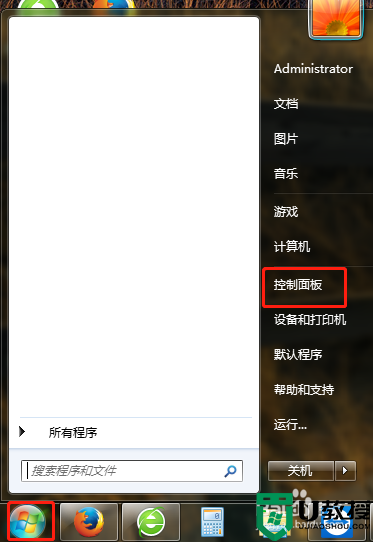
2、在打开的控制面板的对话框中,找到“个性化”选项,如图所示:
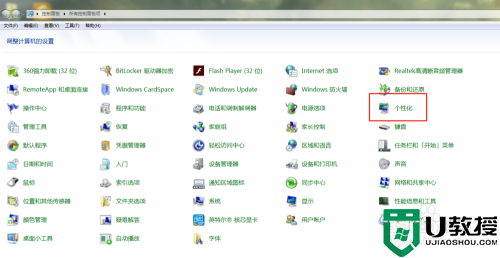
3、点击进去个性化对话框后,在最右下方找到“屏幕保护程序”,并点击进入,如图所示:
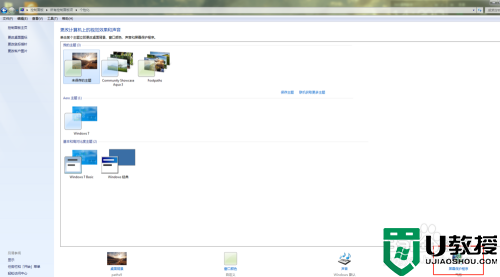
4、在打开的“屏幕保护程序设置”对话框中,可以看到屏幕保护的时间是灰色不可更改的,此时要在屏幕保护程序中任意去选一个,才可以更改时间。操作如图所示:
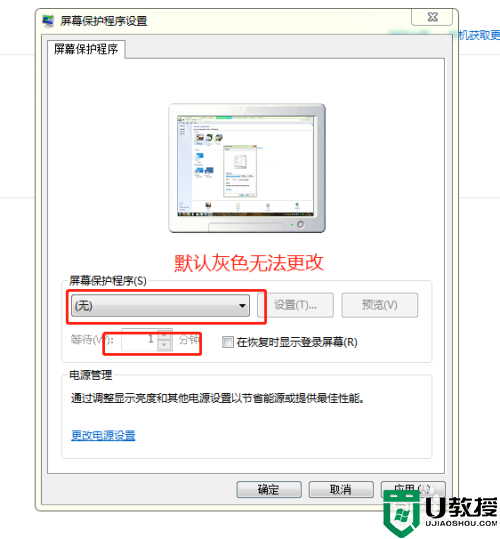

5、修改好时间后,点击应用并确定后生效。此时还可以点击“预览”去看一下是否设置成功,如图所示:
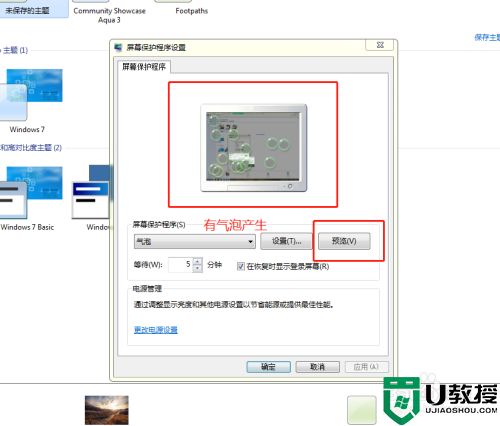
以上就是win7设置屏幕保护时间方法了,还有不清楚的用户就可以参考一下小编的步骤进行操作,希望能够对大家有所帮助。
w7屏幕保护时间怎么设置 win7设置屏幕保护时间方法相关教程
- win7屏幕保护时间怎么调 win7设置屏幕保护时间的方法
- win7怎么更改屏幕保护时间 win7如何调整屏幕保护时间
- win7屏幕保护时间设置方法
- windows7怎么设置图片屏幕保护 win7设置屏幕保护图片的方法
- win7保持屏幕常亮怎么设置 win7屏幕长时间亮设置方法
- win7怎么设置屏保时间 win7设置屏保时间的详细步骤
- windows7屏保怎么设置时间 win7怎样设电脑桌面屏保的时间
- 设置电脑屏幕休眠时间w7的步骤 w7系统怎么设置休眠时间
- 屏保密码怎么设置win7 win7屏幕保护设置密码的方法
- windows7屏保时间设置在哪里 windows7电脑屏保时间怎么设置
- Win11怎么用U盘安装 Win11系统U盘安装教程
- Win10如何删除登录账号 Win10删除登录账号的方法
- win7系统分区教程
- win7共享打印机用户名和密码每次都要输入怎么办
- Win7连接不上网络错误代码651
- Win7防火墙提示“错误3:系统找不到指定路径”的解决措施
热门推荐
win7系统教程推荐
- 1 win7电脑定时开机怎么设置 win7系统设置定时开机方法
- 2 win7玩魔兽争霸3提示内存不足解决方法
- 3 最新可用的win7专业版激活码 win7专业版永久激活码合集2022
- 4 星际争霸win7全屏设置方法 星际争霸如何全屏win7
- 5 星际争霸win7打不开怎么回事 win7星际争霸无法启动如何处理
- 6 win7电脑截屏的快捷键是什么 win7电脑怎样截屏快捷键
- 7 win7怎么更改屏幕亮度 win7改屏幕亮度设置方法
- 8 win7管理员账户被停用怎么办 win7管理员账户被停用如何解决
- 9 win7如何清理c盘空间不影响系统 win7怎么清理c盘空间而不影响正常使用
- 10 win7显示内存不足怎么解决 win7经常显示内存不足怎么办

